Vor folgendem Dilemma steht jeder Mac / PC Umsteiger: Du hast einen neuen PC oder wechselst auf das bessere System, den Mac und möchtest jetzt mit deiner kompletten iTunes Mediathek umziehen? Hierfür gibt es mehrere Möglichkeiten oder Lösungen:
1. Die gesamte iTunes Mediathek auf DVDs brennen und am neuen Computer wiederherstellen.
Vorteil: Die iTunes eigene Lösung
Nachteil: Das Brennen der DVDs dauert ewig und verschlingt eine Menge DVDs. Für eine iTunes Mediathek mit einer Größe von 60GB brauchst du ca. 15 DVDs und eine DVD benötigt ungefähr 20 Minuten beim Brennen. Das Wiederherstellen dauert dann fast genauso lange und die DVDs müssen wieder regelmäßig gewechselt werden.
2. Den kompletten iTunes Ordner auf eine externe Festplatte kopieren und dann auf den neuen PC übertragen.
Vorteil: Außer einer externen Festplatte benötigst du nur etwas Zeit.
Nachteil: Die iOS Backups werden dabei nicht übertragen. ALLE Dateien müssen im iTunes Ordner vorhanden sein und du musst die iTunes Mediathek am neuen PC wieder an den exakt selben Speicherort kopieren, ansonsten bricht das Chaos aus und das Ganze endet mit nicht gefundenen Musikdateien in iTunes und einer Reihe an Ausrufezeichen.
3. Die komplette iTunes Mediathek inkl. iOS Backups mit CopyTrans TuneSwift auf einen anderen PC / Mac verschieben.
Vorteil: TuneSwift überträgt die komplette iTunes Mediathek innerhalb weniger Klicks und ermöglicht dir auch die Erstellung von iTunes Mediathek Backups auf z.B. externen Festplatten.
Nachteil: Das Programm funktioniert aktuell nur von Windows auf Windows und von Windows auf Mac. Die Übertragung der iTunes Mediathek von Mac auf einen Windows Computer wird noch nicht unterstützt.
Wie funktioniert das Verschieben der iTunes Mediathek mit CopyTrans TuneSwift?
Lade dir zuerst die Software von folgender Seite: http://www.copytrans.de/download.php
Du kannst hierbei den Installationsassistenten verwenden mit dem das CopyTrans Control Center installiert wird, oder die Einzelversion im zip Ordner laden die keine Installation benötigt.
iTunes Mediathek Backup, Übertragung, Wiederherstellung
Öffne CopyTrans TuneSwift. Du findest ein stark vereinfachtes Interface mit genau drei Knöpfen.
1.) iTunes Übertragen
2.) iTunes Sichern
3.) iTunes Wiederherstellen

Mit TuneSwift – iTunes auf einen anderen Computer übertragen
Im Hauptfenster, klicke auf „Übertragen“. Wähle im Anschluss den Zielcomputer (Windows oder Mac) auf dem du die iTunes Mediathek wiederherstellen möchtest. Bei Windows hast du nun die Wahl, du kannst:
1) iTunes auf einen neuen Computer kopieren
2) iTunes in einen neuen Ordern oder auf ein neues internes Laufwerk verschieben
3) iTunes auf ein externes Laufwerk verschieben

Klicke auf „Neuen Computer“ wenn du deine iTunes Mediathek z.B. von deinem alten XP auf deinen neuen Windows 7 PC kopieren möchtest.
Hinweis: Wenn du einen Ordner oder ein Laufwerk als Zielort auswählst beachte bitte, dass dabei die komplette Mediathek ausgelagert wird, was sehr nützlich sein kann, wenn der Speicherplatz am PC oder einem Laufwerk knapp wird. Du kannst diese Funktion grob gesagt mit „Ausschneiden & Einfügen“ vergleichen. Im Gegensatz dazu ist das Übertragen auf einen neuen PC eher mit „Kopieren & Einfügen“ zu vergleichen, da die iTunes Mediathek schlussendlich am alten und neuen PC vorhanden sein wird.
Im nächsten Fenster kannst du jetzt die externe Festplatte auswählen auf der du die iTunes Mediathek für die Übertragung zwischenspeichern möchtest. Klicke auf „Durchsuchen“, wähle das Laufwerk, bestätige mit „Speichern“ und starte die Übertragung mit Klick auf „Übertragung starten“.

CopyTrans TuneSwift startet jetzt die Übertragung und im Fortschrittsfenster kannst du den gesamten Vorgang Schritt für Schritt nachvollziehen. Nach dem die Übertragung der Mediathek auf die externe Festplatte abgeschlossen wurde, informiert dich TuneSwift über das Ergebnis. Das war’s auch schon. Alles was jetzt noch bleibt, ist die Wiederherstellung von iTunes am neuen PC.
Die iTunes Mediathek am PC wiederherstellen
Hierzu installiere CopyTrans TuneSwift auf deinem neuen PC oder Mac und schließe deine Festplatte am neuen PC an.
Hinweis: Die Mac Version findest du hier: http://www.copytrans.de/support.php?action=showEntry&data=1604
Öffne CopyTrans TuneSwift und klicke auf „Wiederherstellen“.

Wähle im Anschluss die auf der externen Festplatte gespeicherte Backup-Datei z.B. iTunesBackup.tsw
Wähle dann den Ordner in dem du die iTunes Mediathek speichern möchtest z.B. Meine MusikiTunes. Bestätige deine Auswahl und klicke auf „Wiederherstellung starten“. CopyTrans TuneSwift beginnt jetzt mit der Wiederherstellung deiner iTunes Mediathek.

Wie schon beim Übertragen von iTunes erscheint ein Fortschrittsfenster und am Ende ein Ergebnisbericht. Das war’s! Schließe CopyTrans TuneSwift und öffne iTunes. Du findest jetzt die komplette iTunes Mediathek inkl. Musik, Videos, Klingeltönen, Apps, Büchern, Wiedergabelisten, Tags, CD-Covern etc. auf deinem neuen PC wieder.

Du hast mit CopyTrans TuneSwift auch die Möglichkeit Backups deiner iTunes Mediathek auf externen Festplatten zu sichern. Praktisch dabei ist vor allem die Möglichkeit inkrementelle Backups zu erstellen mit denen nur die letzten Änderungen aus der iTunes Mediathek seit dem letzten Backup gespeichert werden. Alle Infos zum Programm findest du hier. Viel Erfolg beim Sichern und Wiederherstellen mit TuneSwift, das übrigens noch für kurzen Zeit kostenlos ist!
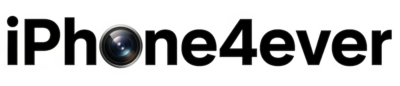
Naja der Satz mit dem besseren System Mac OSX sei mal dahingestellt. Die Anzahl der Vor-/Nachteile des jeweiligen Betribssystems (MAC/PC) gehen ins unendliche hinaus, und noch viel weiter 😉
oder:
1. Mediathek verschieben.
2. Beim öffnen von iTunes Umschalttaste gedrückt halten und neuen Speicherort wählen.
@Cooro,
die Methode funktioniert anscheinend nur bei komplett – von iTunes verwalteten Mediatheken. Bei mir wurde die Hälfte der Lieder dann nicht mehr gefunden und die iOS Backups wurden auch nicht übertragen. Hab jetzt TuneSwift ausprobiert und da scheint soweit alles zu klappen :-). Danke für den Tipp!
Pingback: Aktuelle, neue Nachrichten und Video Tips - iTunes Mediathek verschieben mit CopyTrans TuneSwift – iPhone4ever
Was heißt hier „Das bessere System Mac“
😉
Hallo,
kann ich für 2 iphones zwei itunes auf jeweils 2 verschiedenen laufwerken (bzw. einem laufwerk und einer externen festplatte) installieren?
nein das geht nicht. Aber du kannst 2 verschiedene Windows Profile erstellen und auf jedem ein eigenes itunes installieren.